Как объединить данные нескольких таблиц?
Когда я впервые начал использовать Excel, у меня очень плохо получалось консолидировать данные. Если бы вы попросили меня собрать данные о продажах для четырех разных областей, я бы создал для этого четыре разные таблицы.
Да, мне было так плохо. Но ты всегда учишься на своих ошибках. Я прав?
И если вы совершаете те же ошибки, что и я, у меня есть для вас несколько замечательных советов. Один из лучших вариантов управления данными в Excel, которые я узнал, — это «объединить данные из нескольких листов на одном листе».
Как объединить данные нескольких таблиц? [Шаги]
Вот эти четыре рабочих листа ( СКАЧАТЬ этот файл здесь ) для четырех разных областей, имеющих одинаковую структуру.
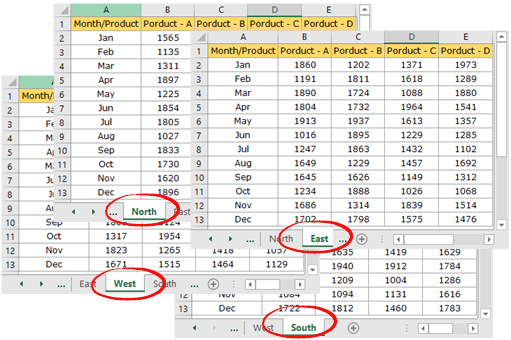
Ниже приведены шаги, которые необходимо выполнить для консолидации данных с этих нескольких вкладок.
- Сначала вставьте новый лист и назовите его «Итого» (или как хотите), затем выберите ячейку A1 на этом листе.

- Теперь перейдите на вкладку «Данные» ➜ «Инструменты с данными» ➜ «Консолидация».
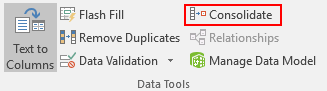
- Как только вы нажмете «Объединить», вы увидите такое окно (просто следуйте инструкциям, а сейчас я объясню это окно во второй части этого поста).
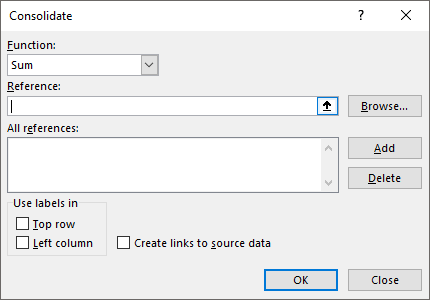
- Теперь, используя поле ввода «Ссылка», выберите данные для расширения из первого листа, на котором у вас есть данные (северная зона).
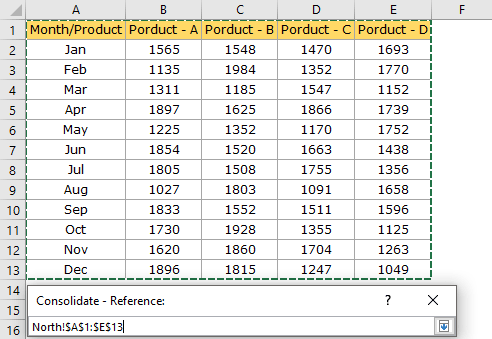
- После этого нажмите «Добавить».
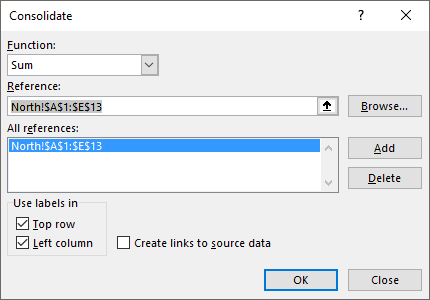
- Используя тот же метод, добавьте ссылки со всех четырех листов.
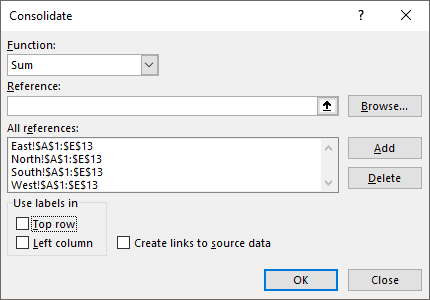
- Теперь в нижней части окна отметьте «Верхнюю строку» и «Левый столбец» (поскольку у нас есть метки в первой строке и первом столбце).
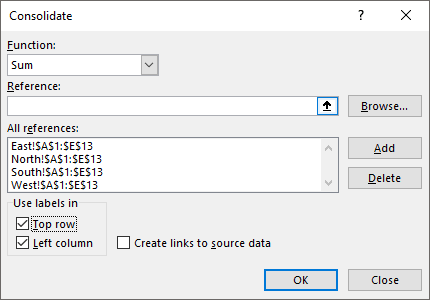
- Нажмите ОК.
Как только вы нажмете «ОК», вы мгновенно получите сводную таблицу данных с той же структурой.
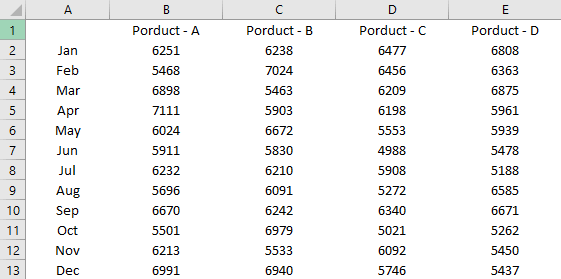
Добавьте заголовок таблицы в ячейку A1, и вы также можете использовать средство форматирования для копирования форматирования из других листов.
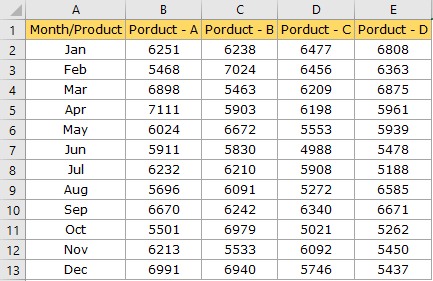
Наконец, у вас есть таблица с консолидированными данными.
Другие варианты в консолидации
Consolidate — удобный инструмент для объединения нескольких листов в один, но у нас есть много других вещей. Позвольте мне объяснить их вам одно за другим.
- Функция : в этом раскрывающемся меню можно выбрать функцию (сумма, счетчик, среднее значение и т. д.).
- Ссылка: выберите диапазон данных на листах, которые вы хотите объединить.
- Обзор. Если вы хотите добавить лист, находящийся в другой книге, вы можете использовать эту опцию.
- Добавить и удалить : добавить или удалить выбранные ссылки из списка листов для объединения.
- Верхний ряд : используйте верхний ряд в качестве метки.
- Левый столбец : используйте левый столбец в качестве метки.
- Создать ссылки на исходные данные : если вы хотите создать ссылки на исходные данные, установите этот флажок. Это полезно, если вы хотите внести изменения в исходные данные после создания консолидированной таблицы.